#聚超值双11征文#提升巨大?AMD7600X新架构CPU效果如何,用技嘉小雕X670 主板实测
最近电脑界的一件大事,就是AMD基于新的Zen4架构的锐龙7000系列CPU发布开售了。这一个系列的CPU,令人瞩目。它的制程工艺从7nm升级到了5nm。在英特尔悄悄关闭12代CPU里对于AVX512的支持后,锐龙7000系列大张旗鼓的加入了对于AVX512指令集的支持。
同时,相对于上一代CPU,二级缓存容量翻倍,同时对于DDR5内存的延迟进行了优化,从而整体上,提升了13%的性能,更是在单核上,获得了30%的提升。

在AMD新发布的4款CPU中,7600X很是引人注目。作为甜点CPU,毕竟它的前辈,5600X曾经创出单核世界第一的记录,而这次的7600X,更是号称游戏时可以媲美12900x,英特尔12代CPU的天花板,令人翘首以盼。那么AMD这款新架构新品甜点CPU7600X究竟如何呢?来同大家分享下使用的感受。

新款的架构,新款的CPU需要用新款的盒子来包装,不得不说,这个盒子挺漂亮的,我喜欢。

里面的盒子也是与往不同,可以看见新款CPU“八爪鱼”的样子。简单说下这款7600X的参数。6核心12线程,4.7GHz基础频率,5.3GHz加速频率,L2缓存为6MB,L3缓存为32MB,5nm工艺,TDP功耗为105W,支持DDR5,支持PCIe5.0。同时,与上一代不同,虽然末尾是带X的,但是CPU是带有核显的。

这款CPU采用了不同以往的外形,并不是传统的方形或者长方形,而是有凸出的八爪,外观上给人耳目一新的感觉。而在八爪之间的缝隙,则是布满了电容,同英特尔将部分电容放到CPU底面形成了不同的对比。

果然,底面只是触点,没有电容。新架构的AMD CPU的封装方式,由PGA封装(针脚在CPU端)转为了LGA封装(针脚在主板端),向英特尔一样了,将风险给了主板厂商(还有DIY爱好者,哪个没有拿着放大镜挑过针呢),AM5接口是1718针脚的LGA封装。
我们来测试下这款AMD新品CPU7600X的性能如何,使用测试的主板是技嘉小雕X670 AORUS ELITE AX,一款具有性价比的X670电竞主板。深色从包装,富有特色的外包装图案,酷炫的造型富有科幻风格。

盒子的背面是产品特色和技术指标。

将主板取出,技嘉这款X670小雕主板全身黑色,黑酷的感觉。

它采用8层2盎司铜PCB板,延展 式散热片,IO合金装甲,8mm热管,高品质导热垫,从而可以确保散热效果,保证满载使用时的稳定运行和效果。还有M.2散热装甲,为M.2 SSD提供散热保障。

作为主板,最重要的就是供电,只有供电稳定,整个电脑才能稳定的工作。这款AORUS ELITE AX主板,采用了16+2+2相供电设计,使用了大量定制设计,并采用高品质的零部件,确保工作正常。其中16相CPU供电70A,可以充分发挥多核CPU的潜力。2相核显供电60A,保证集成显卡性能。2相辅助供电90A,为CPU集成PCI-E和内存控制器提供稳定供电。

它的CPU供电采用了双8PIN供电,确保供电无忧。在同侧另外一边则是由CPU FAN,CPU-OPT提供CPU散热器风扇和水冷散热器的接口。此外还有三个RGB彩灯接口,支持不同规格,适应性广。

这款主板带有四根DDR5内存插槽,在这一侧还有主板24针供电,2个白色的按钮/多功能按钮,以及前置USB 3.2 Gen 2 接口。

同一侧还有四个SATA接口, 现在大量使用M.2 NVMe SSD硬盘,四个SATA一般情况是足够用了。此外有一个前置USB 3.2 Gen 1 接口,一个雷电4插针接口。

上图这边有着主板的诸多接口,包括机箱的电源启动等。在主板上有详细的标注,例如USB 3.2,USB2等。在这一面还有一个前置USB 3.2 接口,以及2个USB 2.0接口,2个系统风扇接口,2个RGB彩光接口(不同规格)和前置音响接口。

主板上有3个PCIE插槽,分别是CPU直出的PCI-E 4.0X16,PCI-E 4.0X4,PCI-E3.0x2,其中第一个PCI-E插槽带有合金装甲金属防护和显卡快拆设计。同时有2个M.2 马甲覆盖,可以看出上面是单条的,而下面是多条。

将散热马甲卸下,可以看到有4个M.2 插槽。第一个是PCI-E 5.0X4,其余三条是PCI-E 4.0X4,支持即将到来的PCI-E 5.0好评。

同时M.2 NVMe SSD也有免螺丝快速拆装设计,简单方便,使用容易。

M.2 马甲下面也有高品质的导热条,可以避免M.2硬盘过热。

集成式的IO接口密密麻麻的,接口恐惧症慎入。最左侧是Q-FLASH PLUS按钮,可以不用CPU、内存即可给BIOS升级。然后是2个无线网卡天线的接口。一个板载HDMI接口,支持4K分辨率。4个USB 2.0接口,6个USB 3.2 Gen 1接口(蓝色), 2个USB 3.2 Gen 2接口(红色),1个USB 3.2 Gen 2x2 (20Gbps)TYPE-C接口,以及一个2.5G有线网口。最右侧是音响接口。
总的来说,技嘉这款小雕主板,供电强劲,散热良好,用料扎实,接口众多。支持DDR5内存,支持PCI-E 5.0 M.2 NVMe SSD,多个M.2接口,多个风扇接口,支持2.4G无线和2.5G有线,显卡和M.2 SSD快拆设计等很是期待它的表现。

打开CPU盖子,我们看到里面是密密麻麻的针脚,分为上下2个区域。
放好CPU,这一代CPU的标记在左上角,同时在上下各有一个凹槽,不知道是不是还会有人放错。
为了满足大家先睹为快的要求,我将中间的其他配件的安装过程放到最后。

安装完毕,启动电脑,机箱亮了,顺利启动。这其中使用了九州风神最新的冰魔方360水冷,确保超频散热无忧,技嘉AORUS RGB DDR5 6000MHz 16GBX2内存套条,安钛克NEC ECO 850W金牌模组电源,安钛克FLUX 800机箱。显卡是蓝宝石的RX 6700,顺利进入了系统。
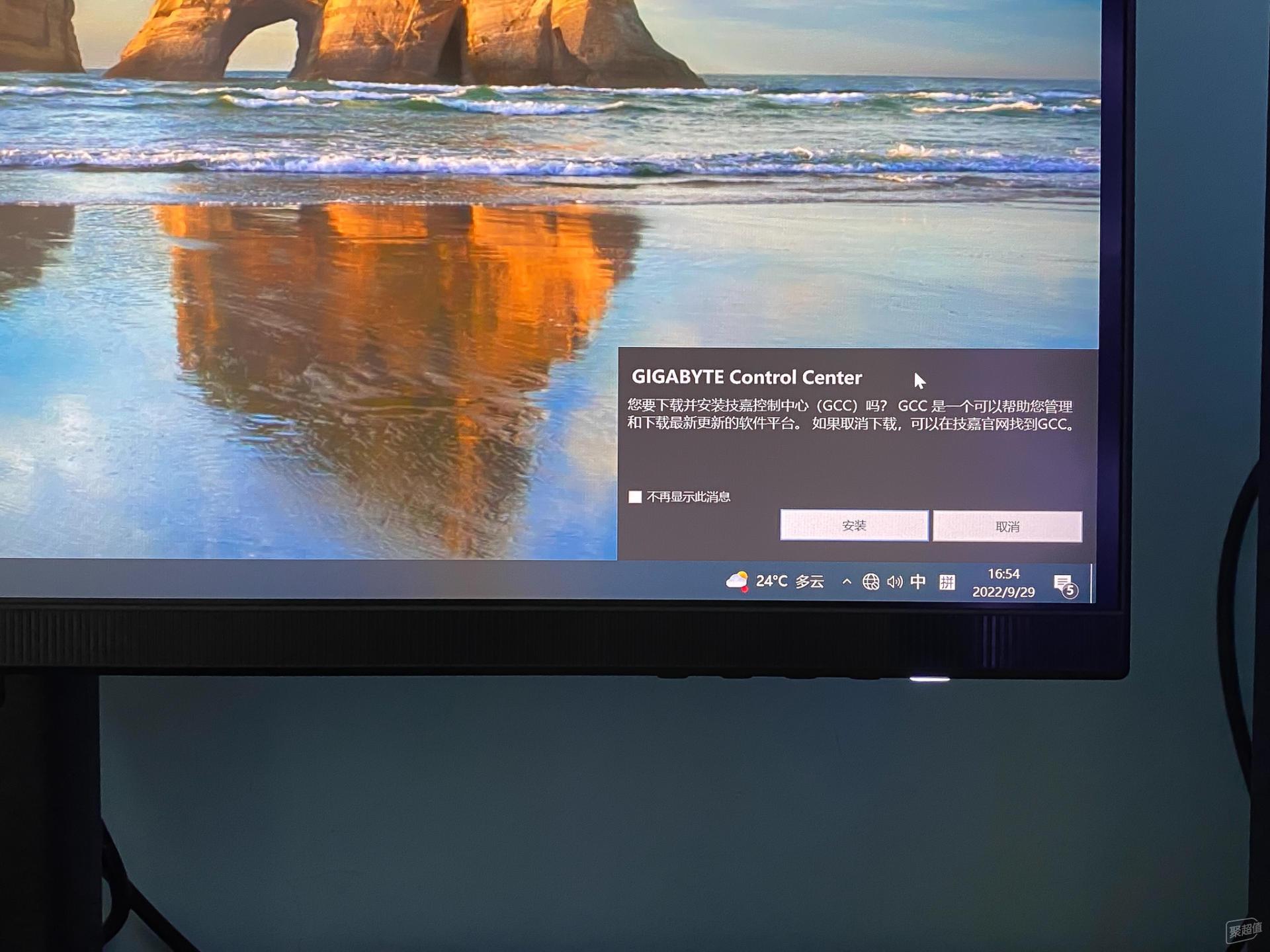
进入系统后会自动跳出窗口,询问是否安装Gigabyte Control Center,简称GCC,这个很有用,强烈建议先安装。如果没有有线网络,建议先安装WiFi驱动后,然后再安装这个。
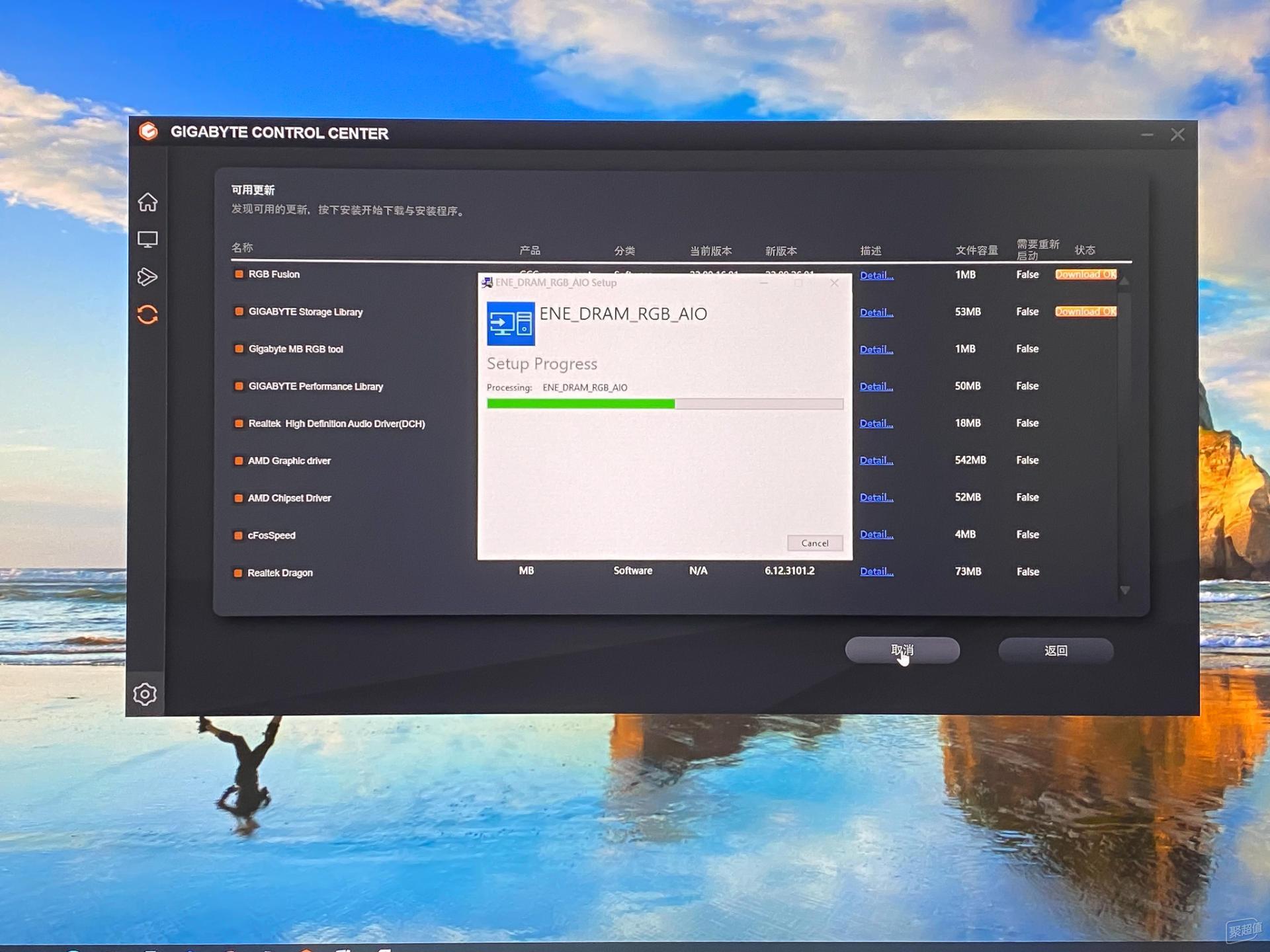
GCC的功能很多,安装后很有用的,就是我们首先用它自动更新功能,可以在线检查驱动,然后一键自动全部更新,省心省力。
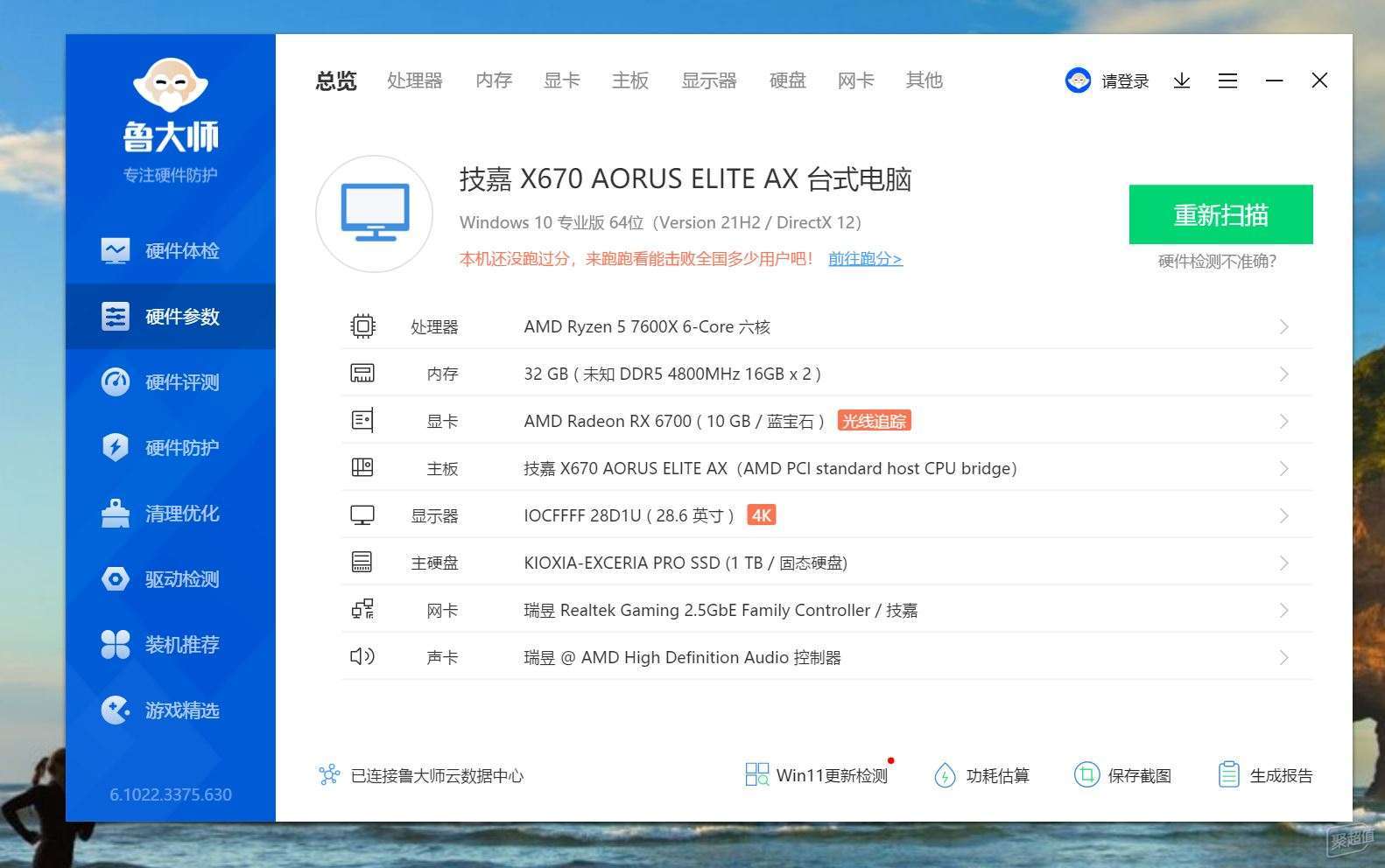
更新驱动后,运行鲁大师,正确识别出了CPU是AMD Ryzen 5 7600X,主板是技嘉X670 AORUS ELITE AX,识别出内存是32GB DDR5内存 4800MHz(默频),不过没有识别出内存厂商,有些奇怪。显卡是蓝宝石的RX 6700。
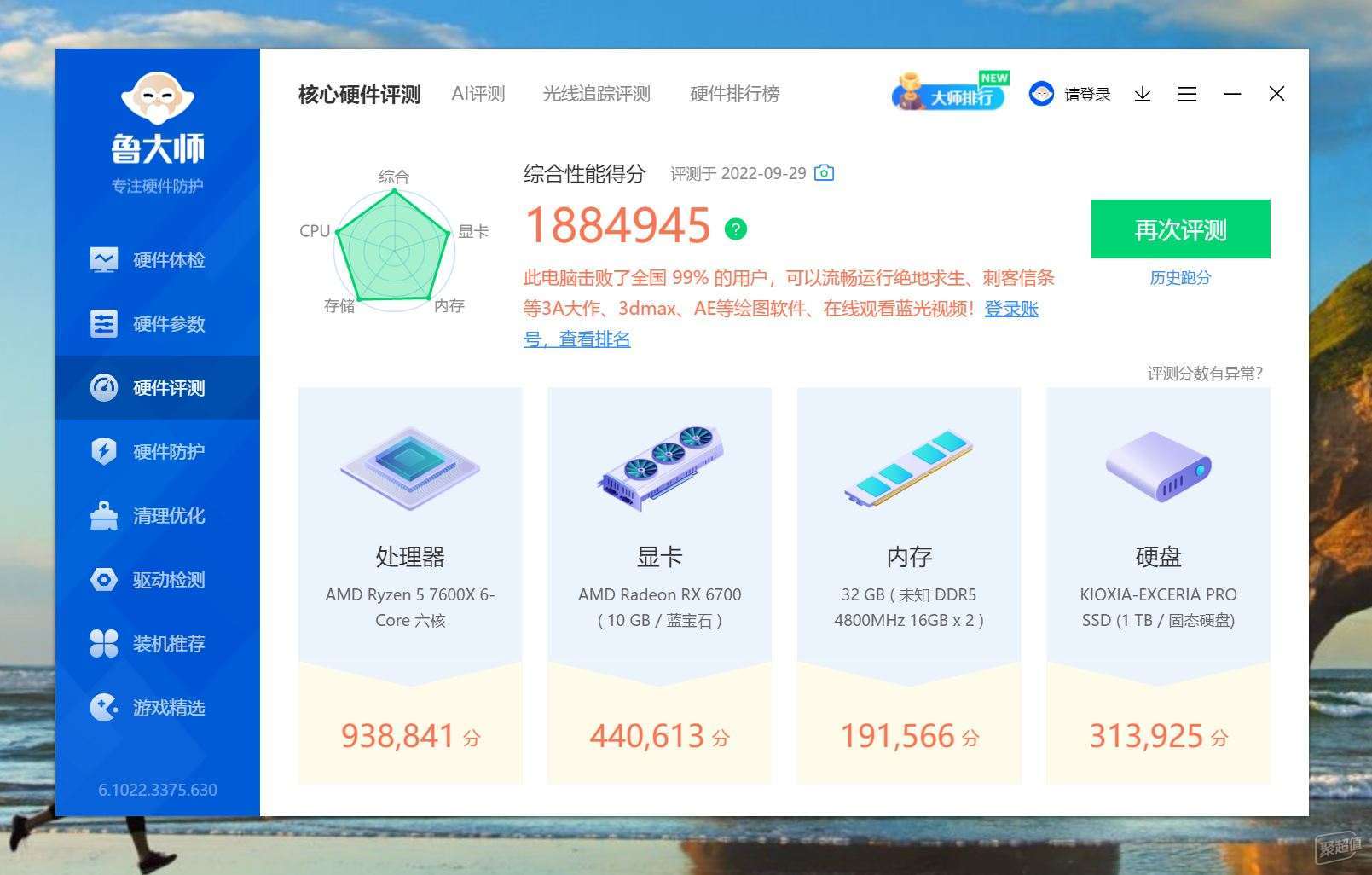
鲁大师跑分,这款CPU分数高达93万分,在CPU排行榜上,高于i9-12900K的928992分,不管真的假的,心里先爽一把。
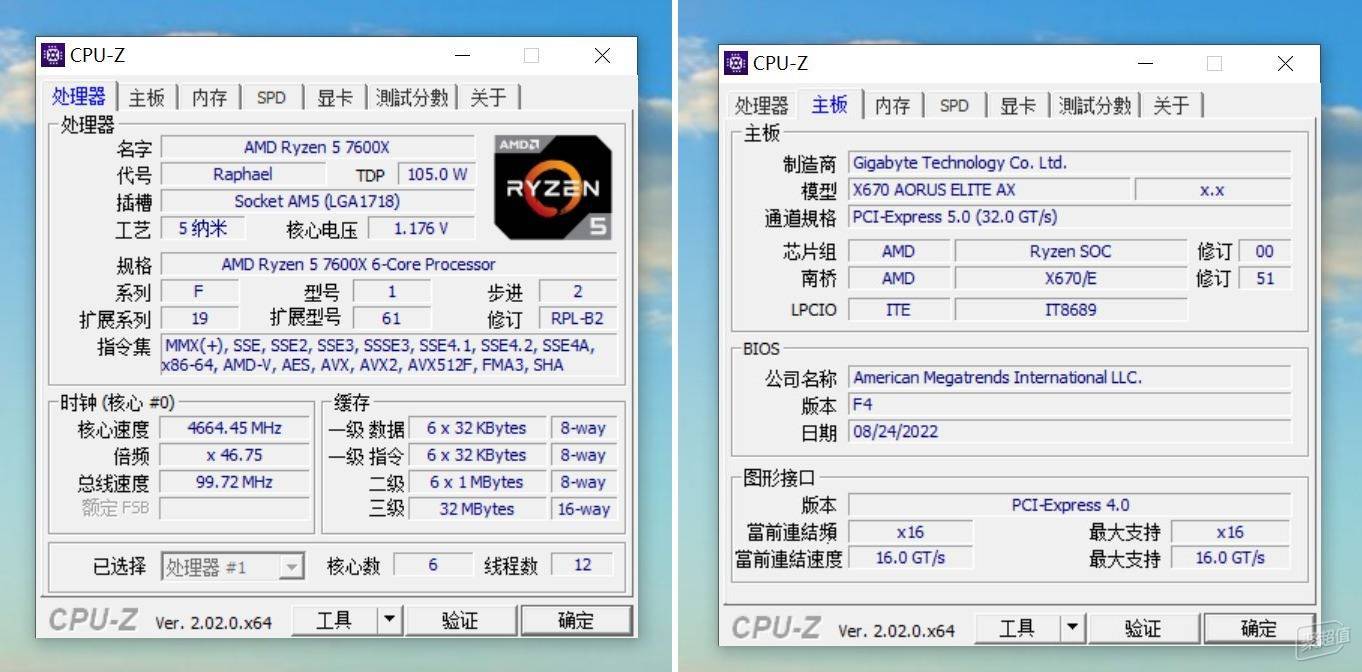
CPU-Z,正确识别是7600X,TDP105W,5纳米工艺,6核心12线程。主板是技嘉X670 AORUS ELITE AX。

内存,技嘉的DDR5-6000,海力士颗粒,XMP 参数是6000 ,时序40-40-40-76。当前频率4800MHz。
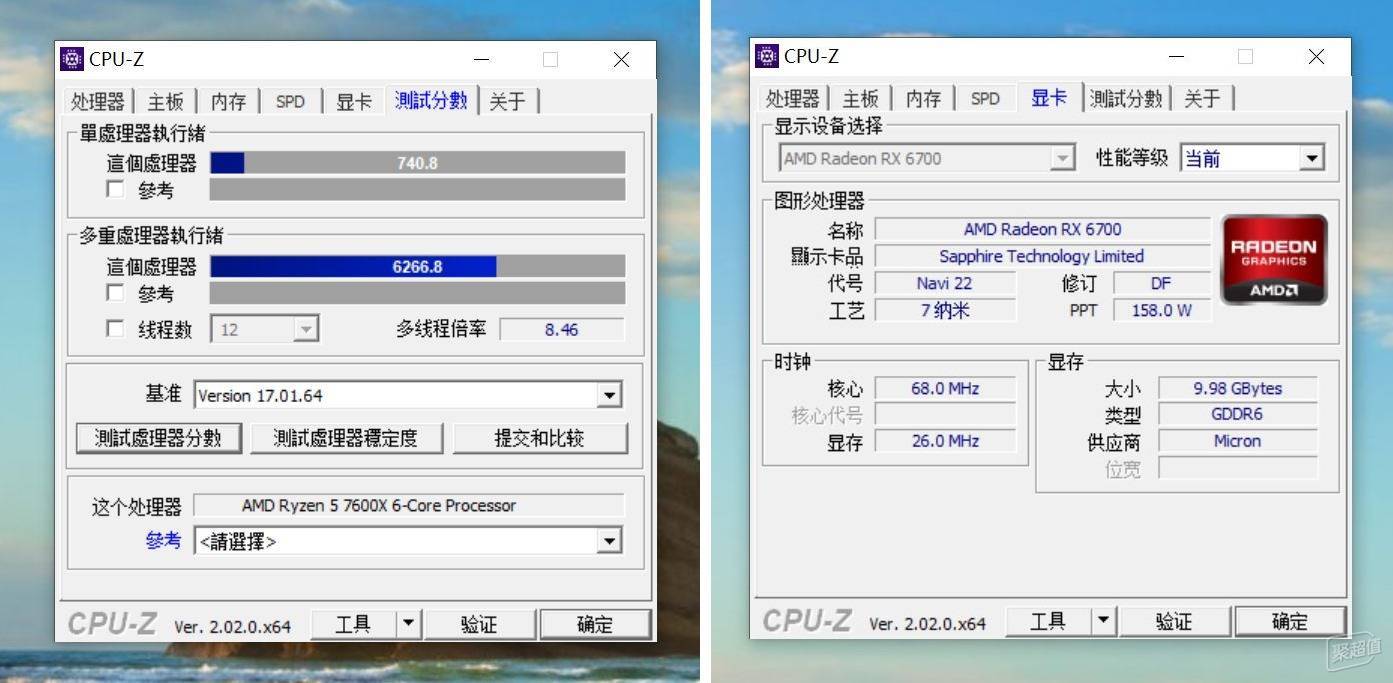
CPU-Z分数,单核740.8,多核6266.8。
进入BIOS,开启XMP,再来测试下。
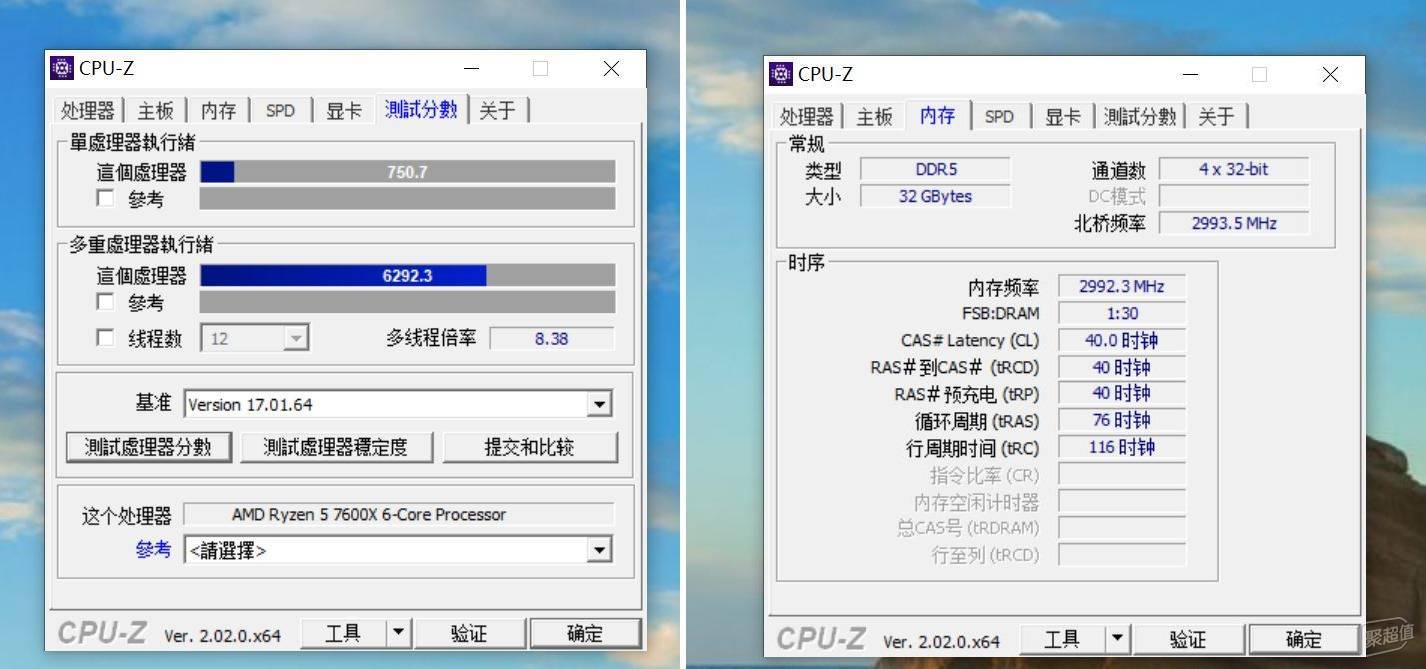
我们看内存已经是6000MHz了,而CPU-Z的分数也略有增加,单核跑分和多核跑分分别是750.7和6292.3。

跑下鲁大师,内存和CPU分数均略有增加。
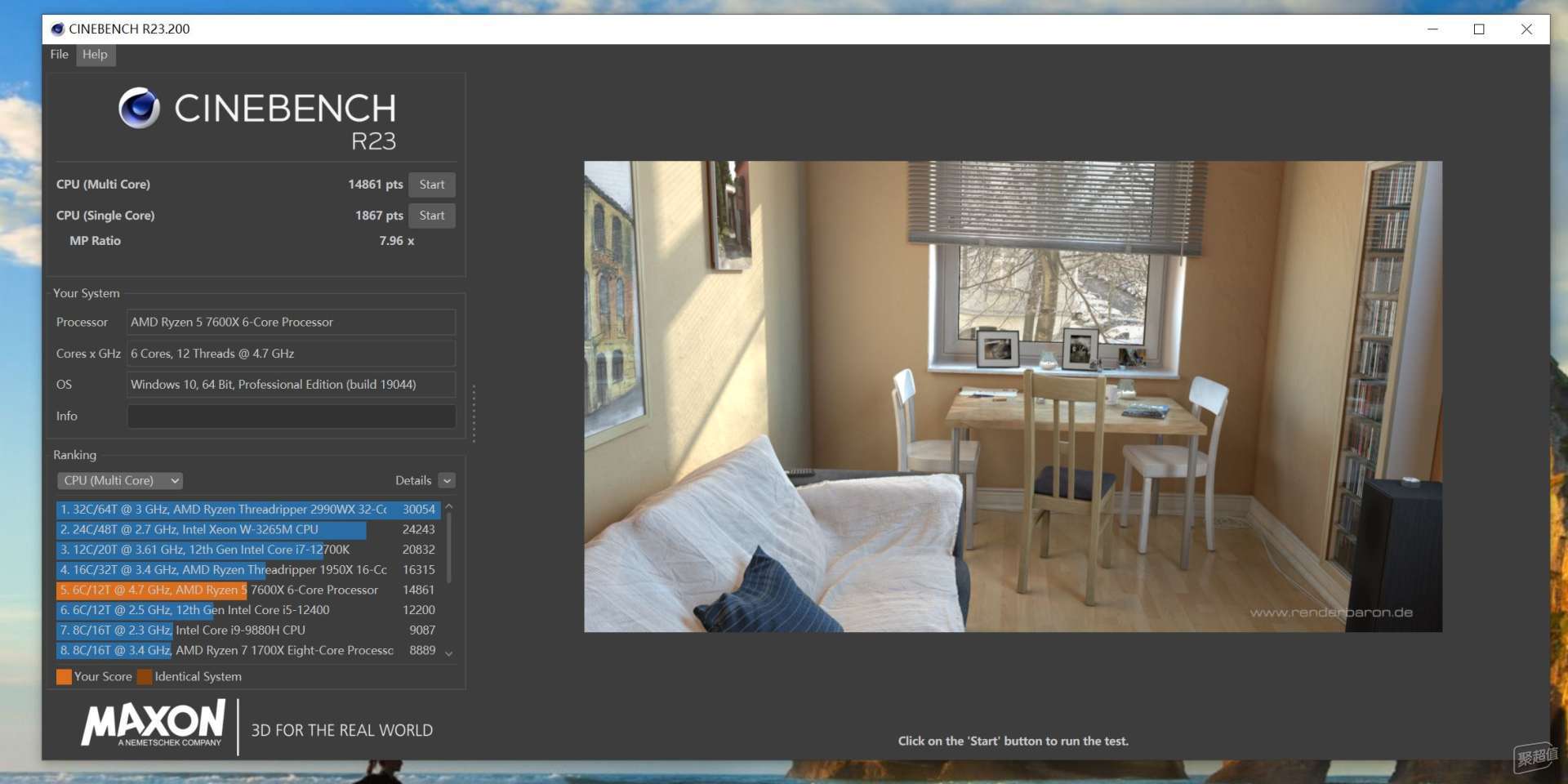
CINBENCH R23,单核1867,多核14861。这个单核成绩同我的12700K实测成绩接近。

运行3D MARK CPU Profile, 单线程1093,16线程7320,最大线程7310,单线程分数高于12700K(1059)。
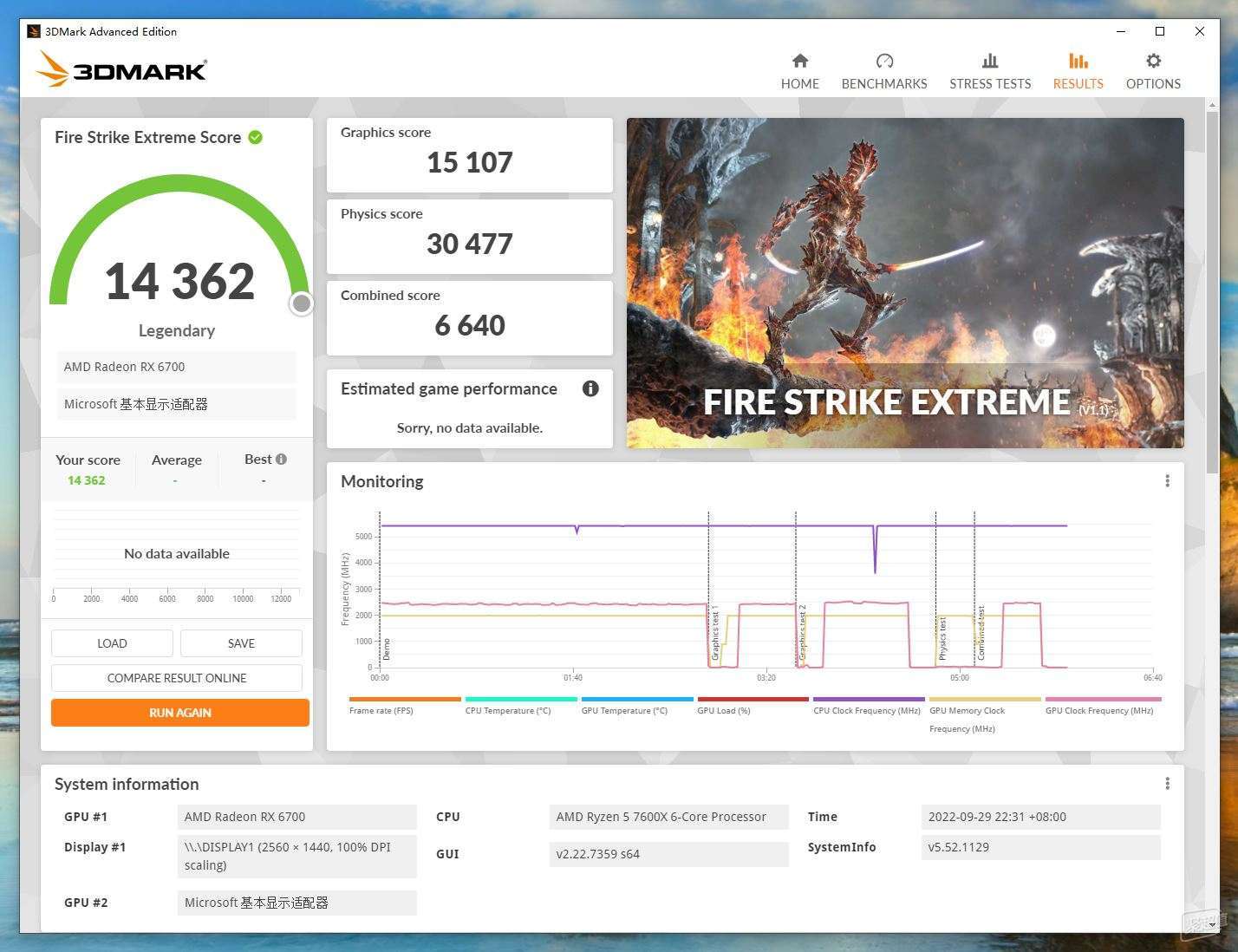
3D Mark Fire Strike Extreme,总分14362,其中物理得分30477。
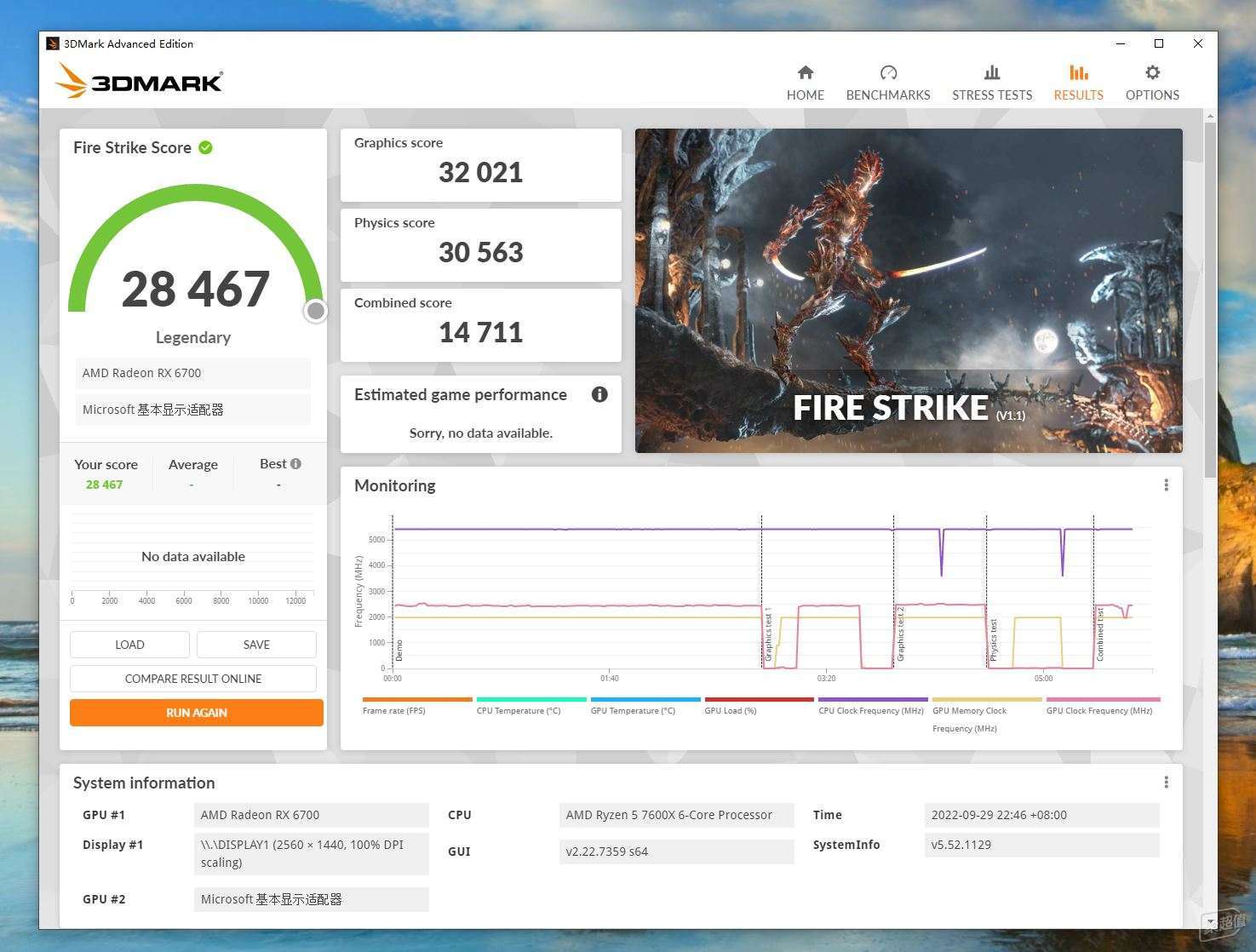
3D Mark Fire Strike,总分28467吗,物理得分30563。

Time Spy Extreme,总分5208,其中CPU分数5254。
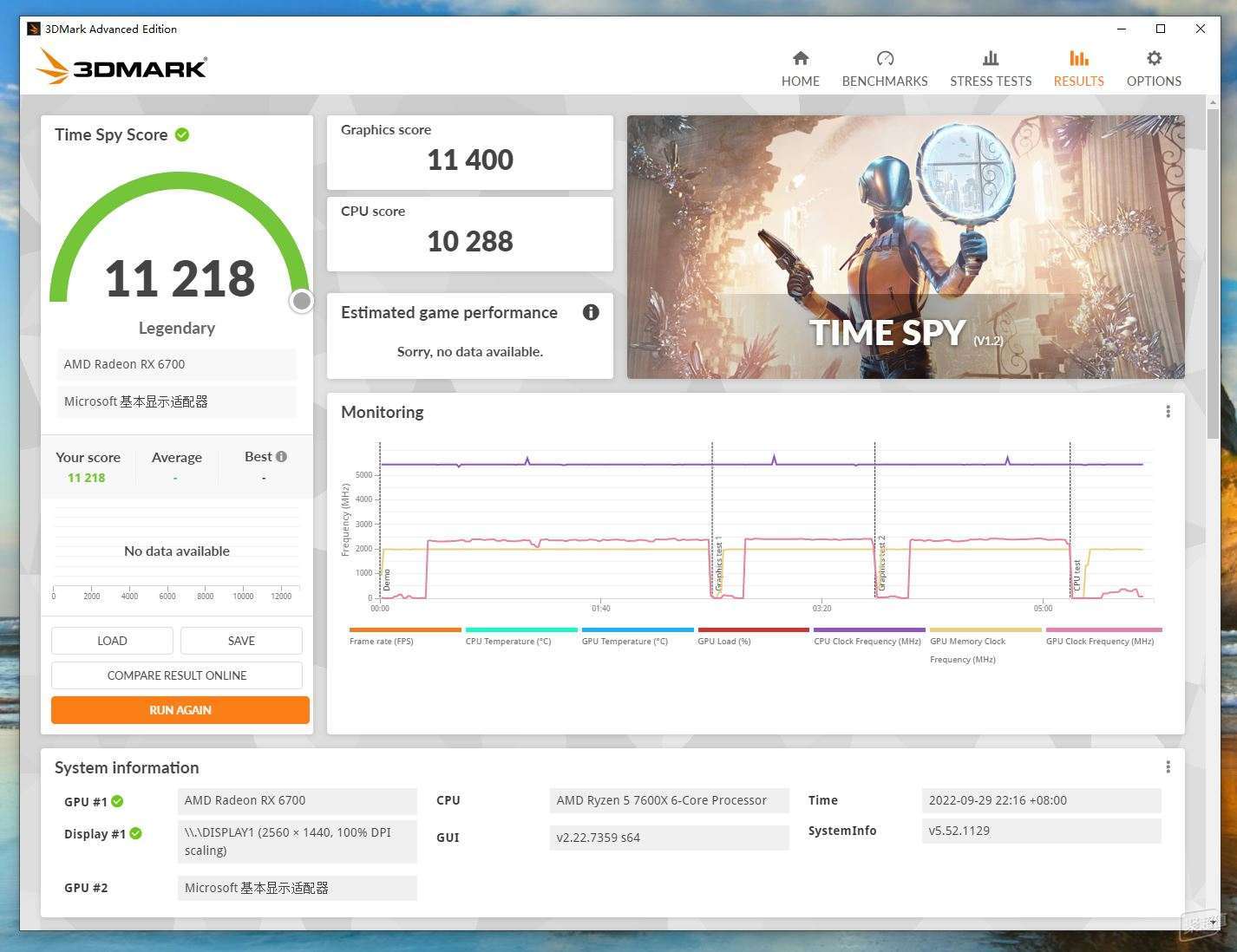
3D Mard Time Spy, 总分11218,其中CPU分数10288。

PC MARK10,总分9190。
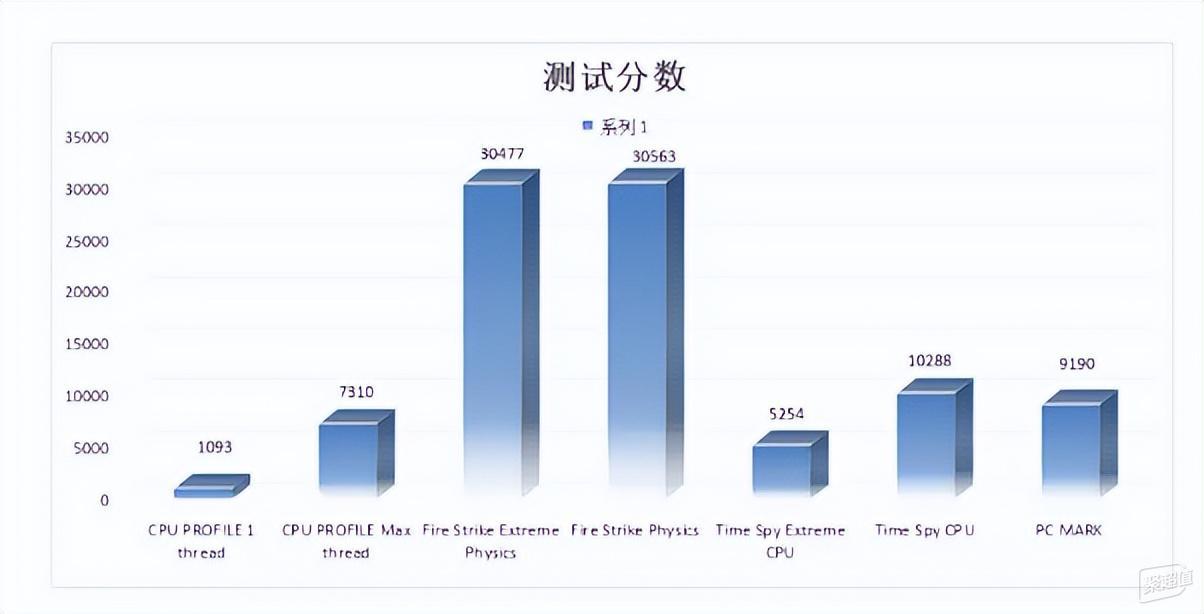
做一个简单的汇总表格,这些测试都是在2K分辨率下做的。
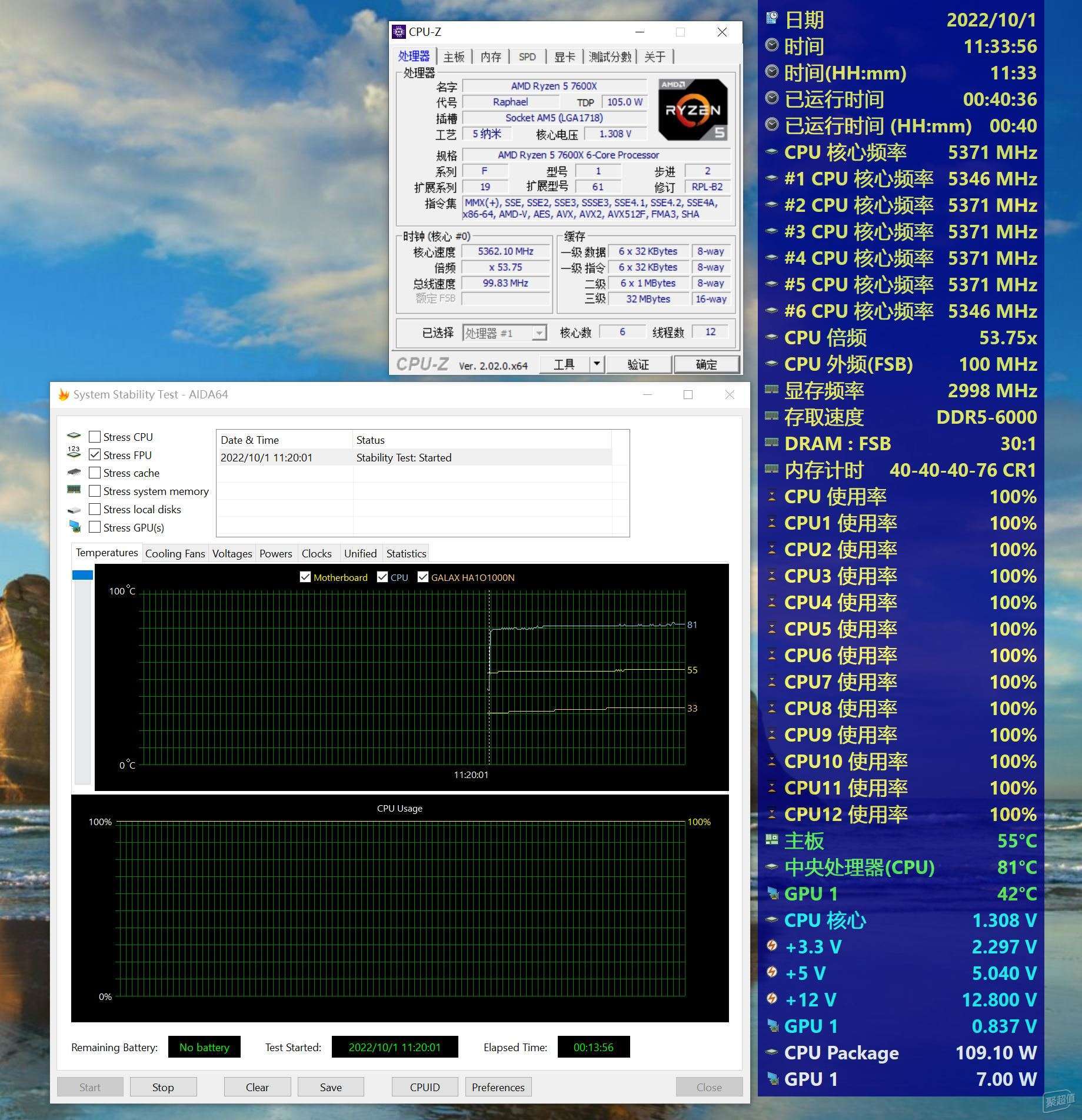
单烤FPU,全核工作在接近5400MHz,超出了官宣的5.3GHz,温度控制在80度,功耗110W,表现不错。
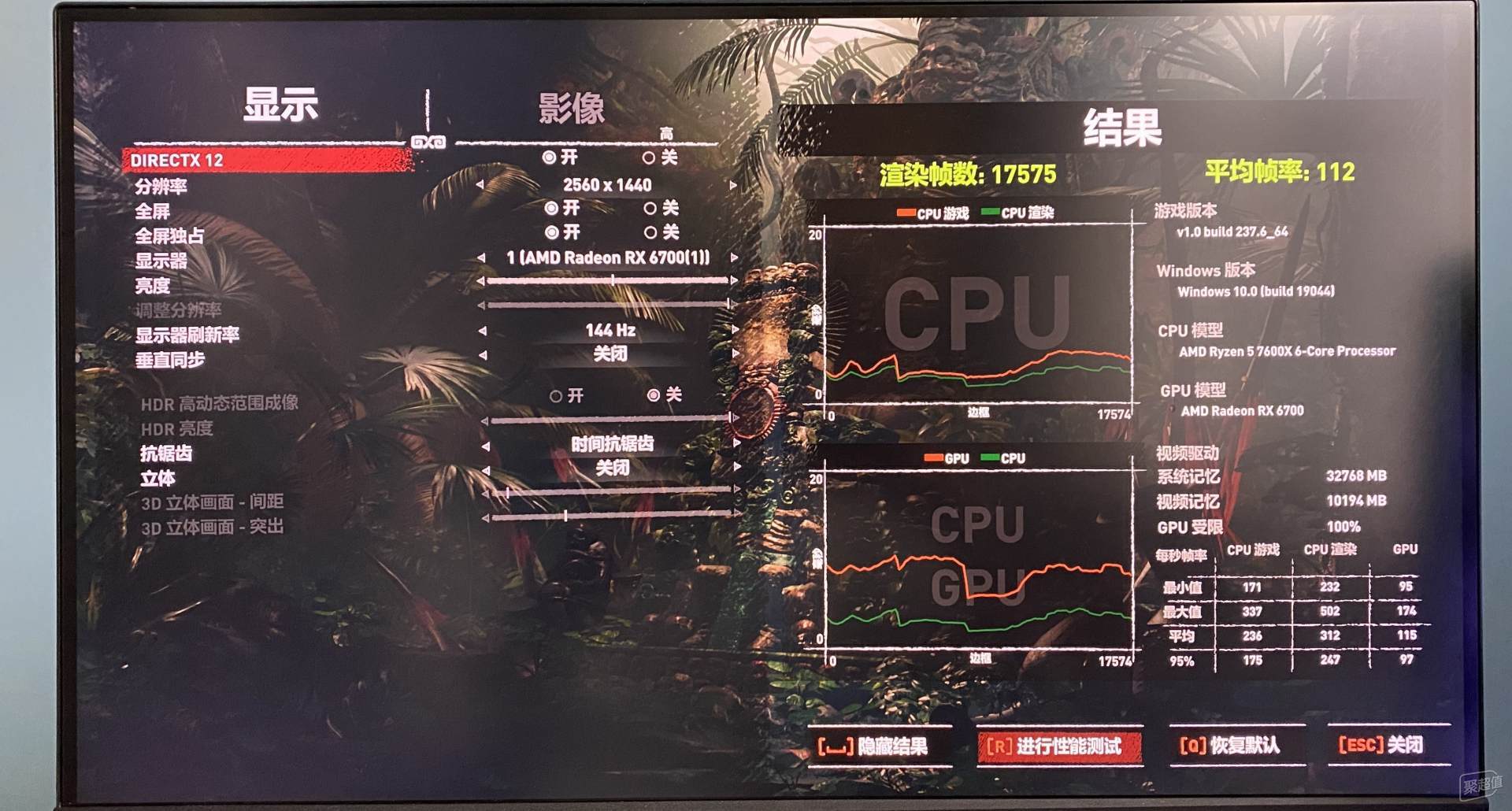
运行一些游戏的测试程序,古墓丽影.崛起,平均帧率112。

地铁.离去,2K分辨率高画质,帧率 72.92。

改为Ultra画质,帧率61.27。
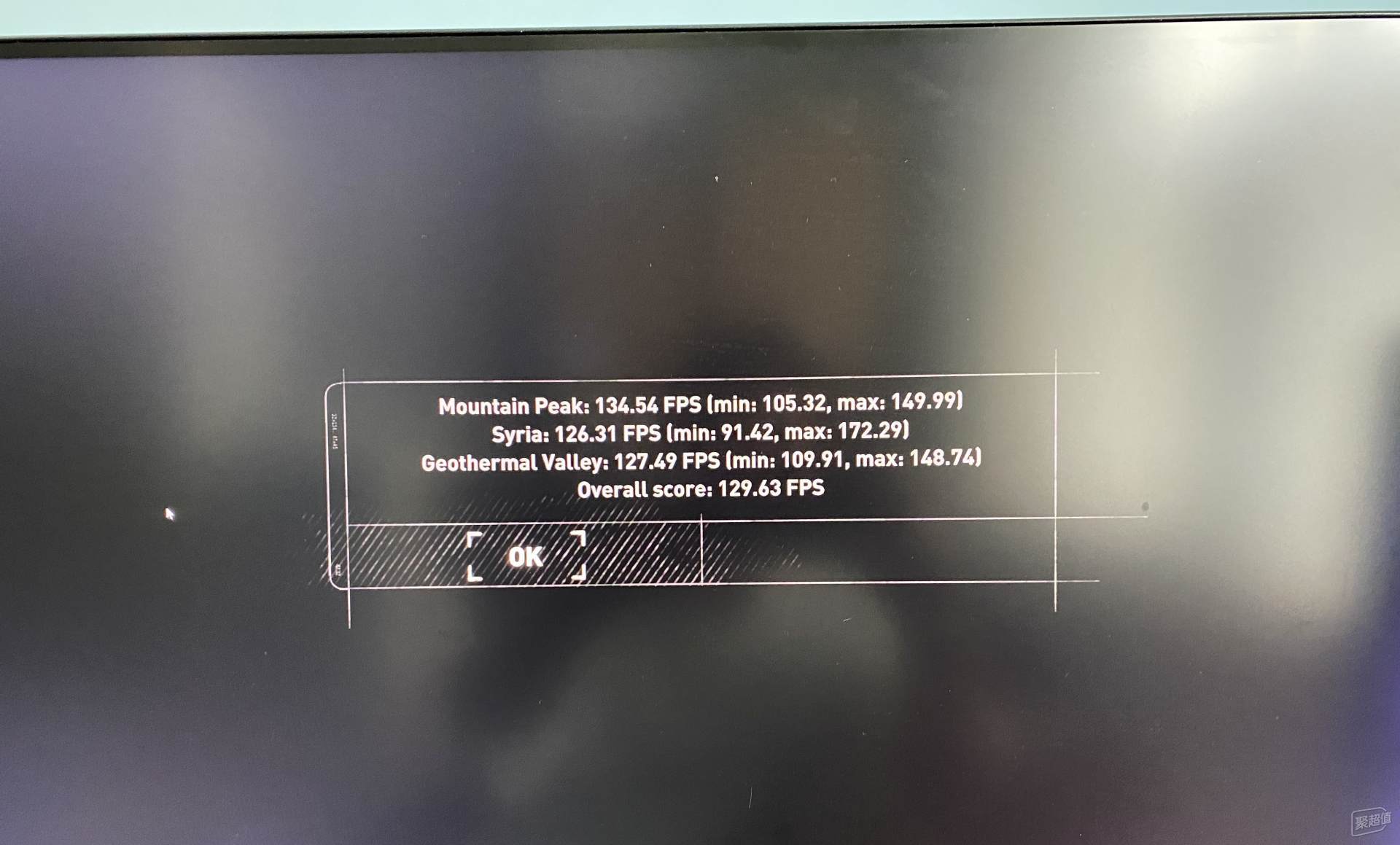
古墓丽影.暗影,高画质下平均帧率129.63。
总的来说,从跑分测试的成绩上说,7600X比起上一代5600X要提升很多。
而且,还有多种方法可以提升性能,比如最简单的可以使用GCC(技嘉控制中心)。


技嘉控制中心,有几个简单实用的功能,除了前面提到的一键更新驱动,在这里还可以实现全局灯光的联动统一控制,不足就是灯光控制方案较少,相信以后会增加吧。
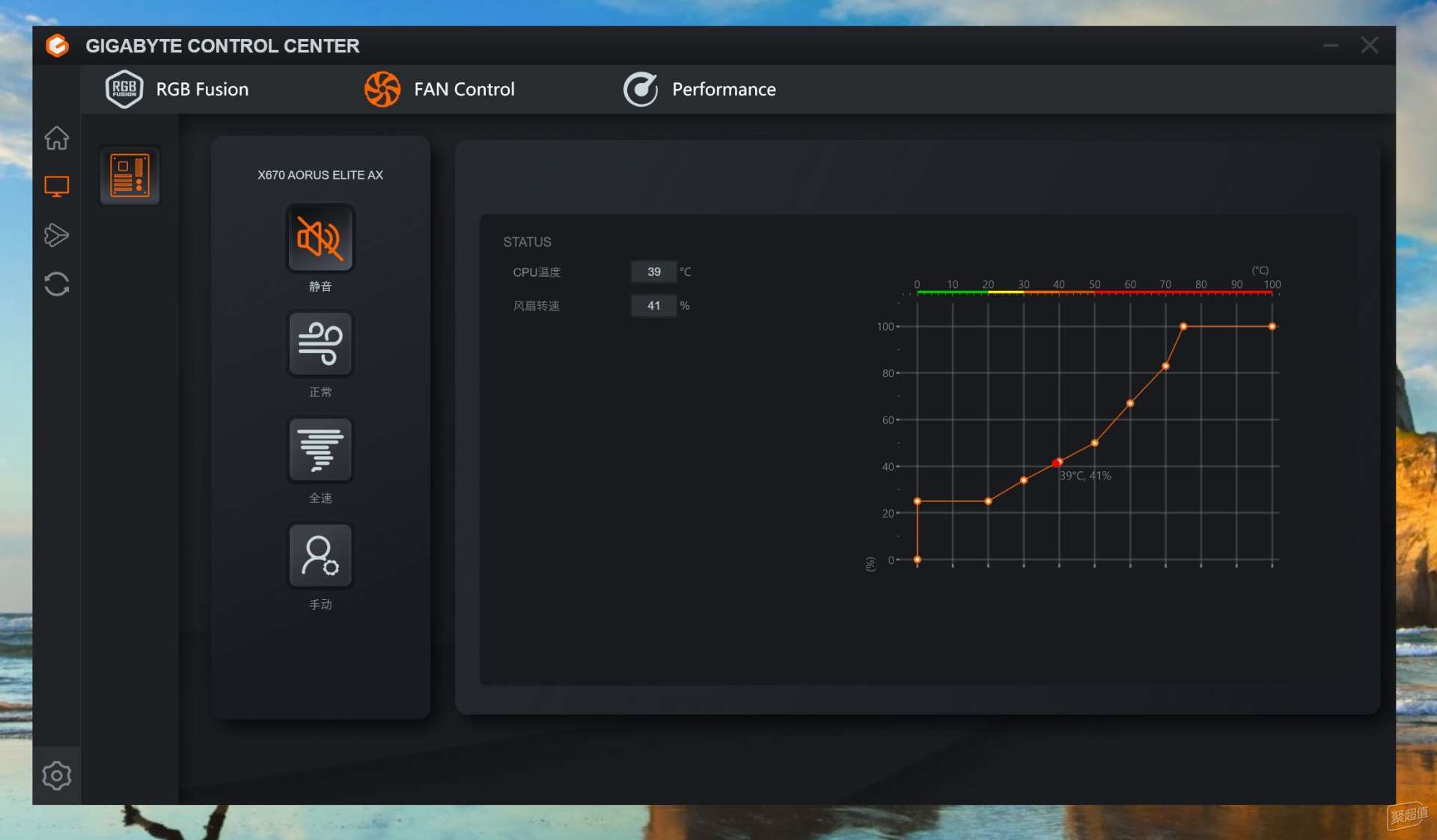
风扇控制,不用进入BIOS,就可以简单的在静音、正常、全速、手动几个模式间切换。

性能,既可以有一键超频,也可以有自定义设定。

当然,进入BIOS设定也是一个方法,现在的BIOS是图形化设计,更加简单,默认是简单模式。指的说明的是,对于内存,技嘉AM5主板支持AMD EXPO和Intel XMP超频内存模块,具有更好的兼容性。主板会自动检测SPD中的两种文件格式,用户可以从菜单里选择启用其中一种配置文件,达到超频的目的。
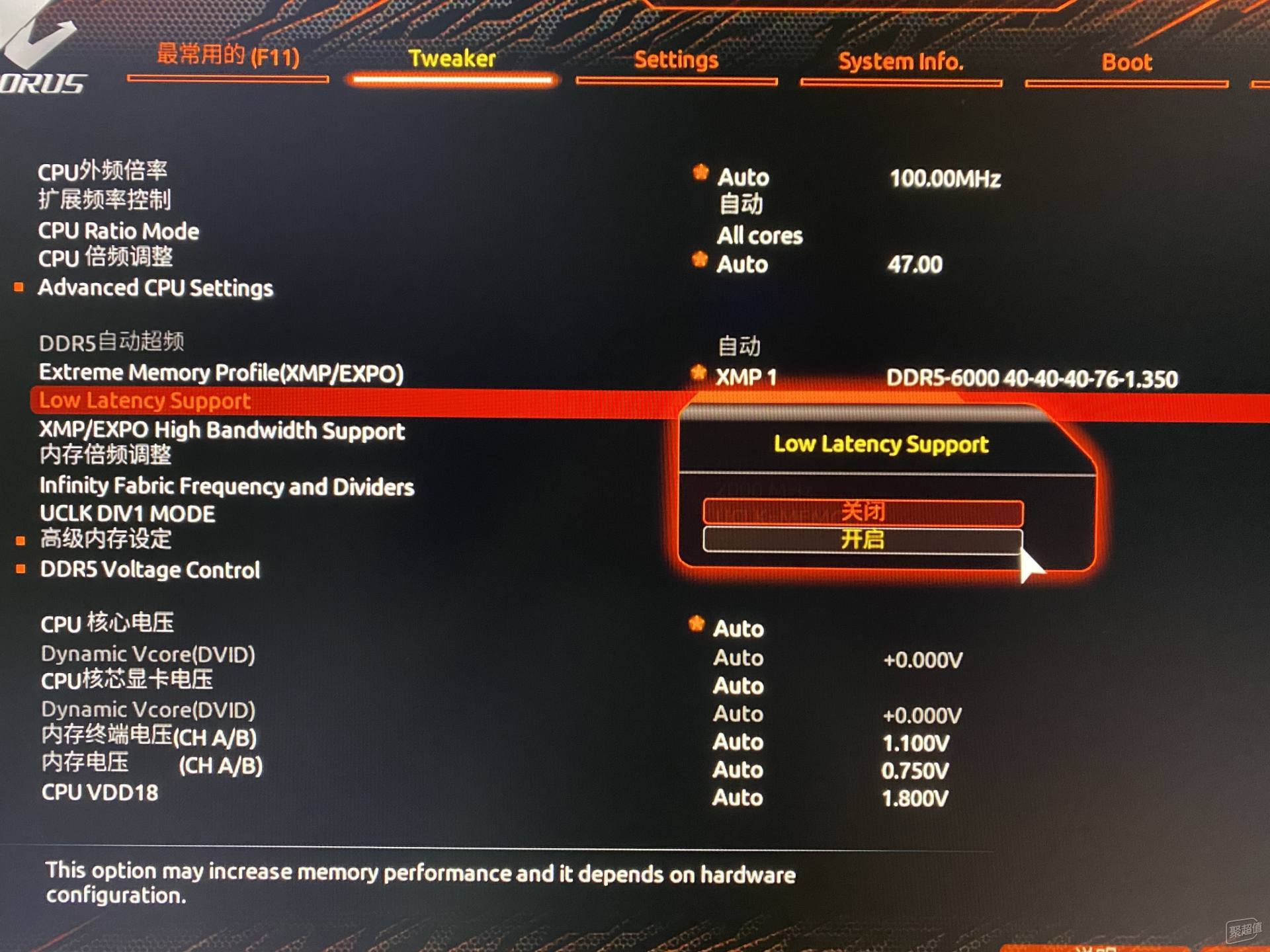
除此之外,针对DDR5内存延迟高的情况,技嘉这款主板还有专门的内存改进功能,可以实现“低延迟支持”和“高带宽支持,通过微调,实现更低的内存延迟和更高的内存带宽。
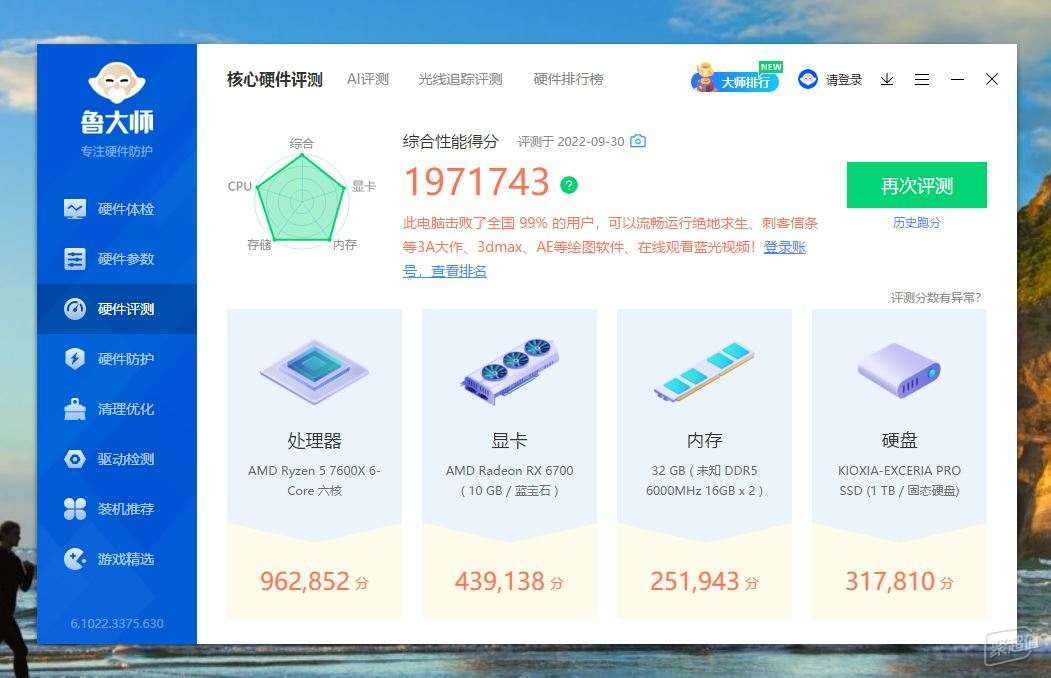
在启用了这2个选择后,再次运行了鲁大师,那么内存得分从215355提升到了251943,系统整体得分也从193万提升到了197万。
总的来说,AMD的这款Zen5新架构新品7600X,表现还是很出色的,比起上一代5600X提升不少,更能达到全核5.45G运行,频率真是高啊,真是爽,可以说是新一代甜品担当。、
而技嘉的这款X670E AORUS ELITE AX主板,供电可靠,用料扎实,散热良好,支持内存XMP和EXPO双模式,可以轻松超频,GO ELTIE 够给力。更有自研发低延迟高带宽BIOS功能设计,性能再上一层楼。GCC控制中心,轻松实现全局灯光、风扇控制,更能一键超频性能。图形化BIOS设计使用更加简单容易。
附:上本次测试使用的其他配件及其安装过程:
AMD新品这款CPU TDP是105W,考虑到超频,那么用个360水冷也是正常的。

使用的是这款九州风神新款水冷散热器冰魔方360LT720,支持AM5平台。

这款360铝制冷排,黑化涂层,水管长达410mm,从而可以根据自己的爱好和机箱内部灵活安排冷排位置,不会出现水管不够长的情况。

漂亮的一体式方形水冷头,半面是玻璃,带有RGB显示,富有新意。

崭新的水冷头设计,底面大紫铜底,采用的是预先抹好硅脂的设计,外面有防护透明塑料罩。采用全新第四代高性能水泵,全新设计的水路,传热效率更高,内置高转速三相内绕马达,转速高达31000RPM。

3个120mm风扇,原厂FDB轴承,寿命持久更静音。实现500-2250RPM可调转速,最大风量85.95CFM,最大风压3.27mmAq,风力大却安静,而满载最大噪音小于等于32.9dB(A)。

随机带的安装配件,支持包括最新的AM5平台在内的多种平台。

将风扇使用固定螺丝固定到冷排上面,注意引出线的方向。

磁吸的RGB水冷头罩子,可以方便的取下。

然后安装AMD扣具,这里的底座螺丝孔位是磁吸的,所以螺丝可以自行吸住,方便安装。
在安装冷排前,我们首先安装下电源,因为如果先安装冷排的话,主板的供电线由于空间的限制不方便。

电源选的是安钛克的NEC ECO850,850W,七年保固免费换新。80PLUS金牌认证,全模组电源,接好线后,首先是接好主板的2个8PIN CPU供电。

下面是装水冷,先在机箱顶部固定好冷排。

拧下原来的黑色横担,换上四个螺丝,然后将水冷头放好,再拧好四个螺丝。安装简单方便,很是轻松。
然后是内存了,7系列CPU仅支持DDR5内存,DDR5的时代要来了。

选择的是技嘉的DDR5灯条内存 6000MHz。

合金马甲有助于散热。

将内存安装在2-4插槽,DDR5和DDR4是不兼容的。
最后再安装好显卡,蓝宝石的RX6700显卡。(之前已经安装好了M.2 NVMe SSD内存)。
OK,万事大吉安装完毕。机箱用的是安钛克安钛克DF800 FLUX星曜者,具有底部、侧面、前面3个进风设计,通过后部和顶部出风,支持顶部和前面360水冷安装,可以形成由右向左和由下向上的2个风道,让用户可以根据需要自由选择,实现强大的散热效果,这款机箱的风道设计获得了专利。

前脸外观设计独特,自带4个ARGB风扇,1个反向风扇,自带ARGB和风扇HUB,可以实现良好的灯光设计,既可以独自控制切换各种等效,也可以接到主板的ARGB接口,从软件实现全局的同统一控制。安钛克是知名的电脑配件厂商,具有35年历史了。
这里拍图的时候,忘记装显卡的电源线了,说明一下。

进入系统还是很顺利的,RGB色彩还是不错的,默认启动内存条还没有同步,所以通其他的灯光不一致。

顺便说一下,这里这个魔立方水冷的图案还是很好看的,富有立体感。当然,也是可以实现RGB全局同步的。
- #聚超值双11征文#提升巨大?AMD7600X新架构CPU效果如何,用技嘉小雕X670 主板实测
者






















